Come cancellare file temporanei
Forse nessuno te lo ha mai detto ma con il passare del tempo sulla memoria dei dispositivi si accumulano una gran quantità di file temporanei che a lungo andare possono andare a inficiare le prestazioni della posizione multimediale in uso causando rallentamenti ed errori. Se nel corso degli ultimi tempi hai notato che il tuo computer o il tuo smartphone non è più performante così come un tempo, sapere come cancellare file temporanei potrà quindi tornarti molto utile.
Prima di illustrarti, passo-passo, quali sono le operazioni che bisogna effettuare per poter cancellare tali file è bene però che tu capisca con esattezza di che cosa stiamo parlando. I file temporanei altro non sono che dati che il sistema operativo e le applicazioni creano come backup o come “scorciatoia” per poter accedere più facilmente e velocemente a specifiche informazioni. Sono file temporanei, ad esempio, la cronologia e la cache dei browser Web, le anteprime di foto e video e i backup degli aggiornamenti resi disponibili per il sistema operativo.
Fatta chiarezza al riguardo se ti interessa scoprire che cosa bisogna fare per poterli cancellare ti invito a metterti ben comodo dinanzi il tuo computer e a dedicare qualche minuto del tuo tempo libero alla lettura delle seguenti righe. Pronto? Sì? Perfetto, cominciamo.
Indice
- Come cancellare file temporanei da PC
- Come cancellare file temporanei sul cellulare
- Come cancellare file temporanei da Google Chrome
Come cancellare file temporanei da PC
Iniziamo ovviamente dal computer, laddove voglio illustrarti sia come eliminare i file da Windows, sia da macOS. In qualunque caso ti invito a fare molta attenzione ai software all in one per l'ottimizzazione del sistema, che spesso rallentano a loro volta il PC perché restano costantemente in funzione e, spesso, nascondono anche dei malware.
Come cancellare file temporanei Windows

Partiamo vedendo come cancellare file temporanei Windows 10 e Windows 11, laddove ci sono diverse strade che puoi prendere per ottenere il medesimo risultato. La prima è l'applicazione Pulizia disco, la quale arriva preinstallata su tutti i dispositivi e che puoi richiamare dalla barra di ricerca.
Vai quindi nella barra Cerca del menu Start, scrivi “pulizia disco” e clicca sul risultato pertinente. Se hai più di una memoria di massa, dovrai selezionare quale pulire tramite il menu a tendina e premendo il pulsante OK. Una volta scelta, fai clic sulla casella File temporanei Internet, poi premi il pulsante OK. Alla richiesta di conferma, premi il pulsante Eliminazione file.
La seconda strada percorribile è quella di premere sull'icona di Windows, poi sulla voce Impostazioni. Da qui premi sulla voce Sistema, poi su quella Archiviazione e, infine, su File temporanei dopo aver atteso il tempo fisiologico di calcolo dello spazio occupato.
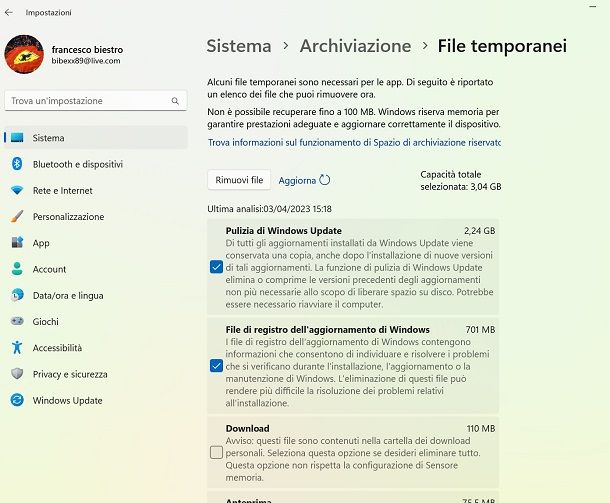
Qui troverai una lista più o meno lunga con tutti i gruppi di file temporanei presenti, selezionabili tramite la casella alla sinistra della voce. Seleziona tutto ciò che vuoi rimuovere (magari leggi bene le descrizioni di cosa sono), poi premi il pulsante Rimuovi file che si trova in alto. Anche qui, al messaggio di conferma, premi il pulsante Continua.
In ultimo esiste una strada un po' più avanzata per ottenere il medesimo risultato. Mi riferisco all'opzione di andare direttamente nella memoria del PC, per poi cancellare ciò che desideri. No, non dovrai navigare a caso tra le cartelle, puoi accedervi premendo la combinazione Win+R e scrivendo, nel campo di testo che compare, %temp%, per poi premere il tasto Invio.
Qui troverai la cartella principale con tutte le sottocartelle dei file temporanei, dove cancellare quello che vuoi. Attenzione però, in questo modo (a meno di non essere super esperto di PC) non avrai idea di cosa starai cancellando, con il potenziale rischio di fare qualche errore, quindi usalo solo se conscio del rischio.
Se vuoi un consiglio, affidati a utility pensate a questo scopo: tra le più sicure e affidabili ti consiglio BleachBit, che è disponibile in versione portatile (che non necessita di installazione per poter funzionare), e Microsoft PC Manager, realizzata appositamente dal colosso di Redmond: te ne ho parlato in modo più avanzato nel mio tutorial sui programmi per ottimizzare il PC.
Come cancellare file temporanei su Mac

Se vuoi sapere come eliminare file temporanei Mac, la procedura non è più difficile che su Windows. Apri il Finder poi il menu Vai che si trova in alto, infine seleziona la voce Computer che trovi qui. Adesso seleziona la memoria del tuo Mac, poi la cartella Libreria che trovi al suo interno.
Qui troverai una cartella chiamata Caches laddove, aprendola, ci saranno tutti i file temporanei delle varie app e programmi. Puoi cancellarli semplicemente facendo clic destro sulla cartella o il file in questione, poi premendo sulla voce Sposta nel cestino. Successivamente, dovrai andare su svuotare il cestino per eliminarli definitivamente.
Altra opzione, nel caso tu stia cercando un programma per la gestione del tuo Mac, è quella d'installare CleanMyMac X, disponibile in una versione gratuita che permette di liberare fino a 500MB di spazio e una a pagamento senza questo limite. Consente anche di disinstallare programmi in modo sicuro, eliminare malware per macOS e molto altro ancora.
Basta infatti andare sulla voce Sistema e premere il pulsante Scansione per avviare la ricerca e la successiva pulizia di tutti i file inutili presenti sul Mac. Se poi fossi interessato a questo programma e ad altri programmi utili per Mac, posso suggerirti di dare un'occhiata all'offerta di Setapp.
Tramite un solo abbonamento da 9,99 dollari/mese, riceverai un pacchetto con diversi programmi (che normalmente richiederebbero l'acquisto di una licenza per ciascuno di essi) inclusi nel prezzo. Tra questi trovi, appunto, CleanMyMac X, oltre che molte altre soluzioni per scopi tra i più disparati. Per sapere in dettaglio come funziona CleanMyMac X e come funziona Setapp, ti lascio al mio tutorial dedicato.
Come cancellare file temporanei sul cellulare
Passiamo ora a vedere come cancellare i file temporanei che puoi aver accumulato durante l'utilizzo del tuo smartphone Android o Apple.
Come cancellare file temporanei Android
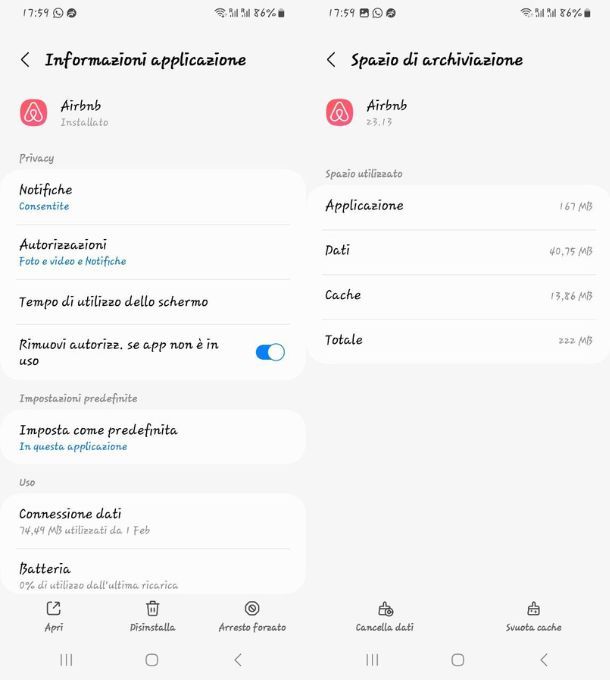
Iniziamo a vedere come eliminare file temporanei Android, cosa che è semplice ma non troppo efficiente dal punto di vista del tempo impiegato. Devi sapere infatti che, su Android, non esiste uno spazio nella memoria dedicato alla cache, quindi devi andare nelle singole app per cancellare i file temporanei.
Per farlo apri il menu Impostazioni, poi fai tap sulla voce Applicazioni e seleziona una qualunque app che sei solito usare. Qui tocca l'opzione Spazio di archiviazione e, se l'app conserva dati di memoria cache, troverai una voce Cache e il pulsante Svuota cache in basso allo schermo. Premendolo ti libererai di dati (probabilmente) inutili che stanno lì a occupare spazio. Per maggiori dettagli su come liberare spazio su Android, leggi la mia guida dedicata.
Come cancellare file temporanei su iPhone
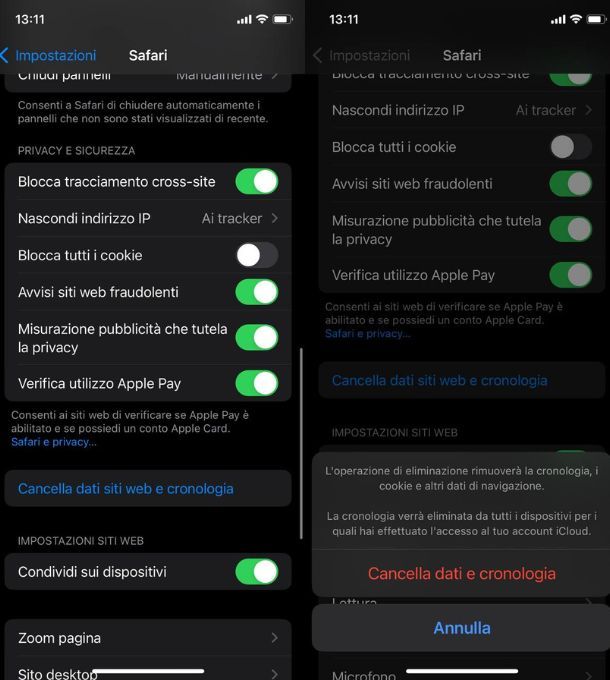
Se hai un iPhone, hai molte meno preoccupazioni legate allo spazio occupato dalla cache che su Android. I dispositivi Apple infatti tendono a cancellare automaticamente i file temporanei di buona parte delle app installate, ma non ti danno accesso alla possibilità di eliminarli tu manualmente.
Questo almeno per buona parte di esse ma ci sono alcune eccezioni a questa regola. Per Safari (per esempio), puoi cancellare la cache andando nel menu Impostazioni, poi scorrendo le app fino ad arrivare a Safari e, una volta aperto il menu, scorre in basso fino a trovare la voce Cancella dati siti Web e cronologia. Facci tap sopra e, successivamente, sulla voce Cancella dati e cronologia per concludere l'operazione. Maggiori info qui.
Come cancellare file temporanei da Google Chrome
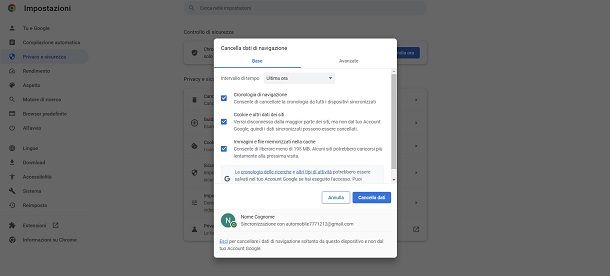
Se utilizzi il browser Google Chrome, puoi cancellare i file temporanei in pochissimi clic. Quello che devi fare è aprire il browser su PC, poi sui tre puntini verticali in alto a destra, seguito dalla voce Altri strumenti. Qui troverai la voce Cancella dati di navigazione, facci clic sopra poi spunta le caselle dei dati da cancellare e premi il pulsante Cancella dati.
Per ulteriori dettagli, leggi la mia guida su come cancellare i file temporanei di Chrome e altri browser.

Autore
Salvatore Aranzulla
Salvatore Aranzulla è il blogger e divulgatore informatico più letto in Italia. Noto per aver scoperto delle vulnerabilità nei siti di Google e Microsoft. Collabora con riviste di informatica e ha curato la rubrica tecnologica del quotidiano Il Messaggero. È il fondatore di Aranzulla.it, uno dei trenta siti più visitati d'Italia, nel quale risponde con semplicità a migliaia di dubbi di tipo informatico. Ha pubblicato per Mondadori e Mondadori Informatica.






